
各位好久不见
这次给大家带来一点有趣的小技巧
渲染VR图片
与某些网站某些app所说的VR不一样
这是实实在在的VR
因为它包含
双眼
各自看到的图像
而不是滥竽充数的全景图
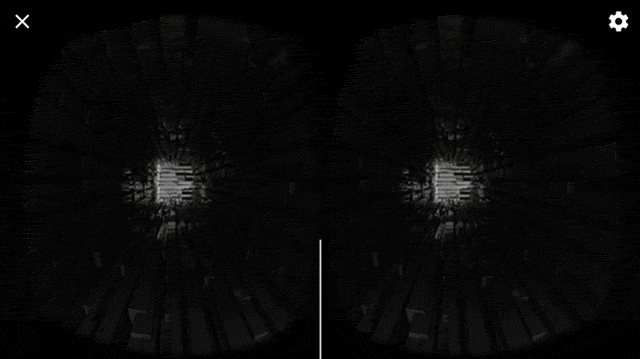
不少所谓的VR视频和图片资源
虽然在观看时被渲染成左右两部分
实际上左右画面完全一致
“一点都不立体”再正常不过
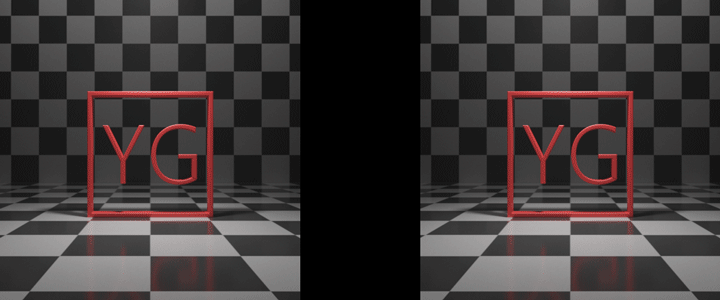
而VR图片左右画面是不一样的
两者分别从左右眼的位置捕捉
在双眼同时观看时
能形成强烈的立体感
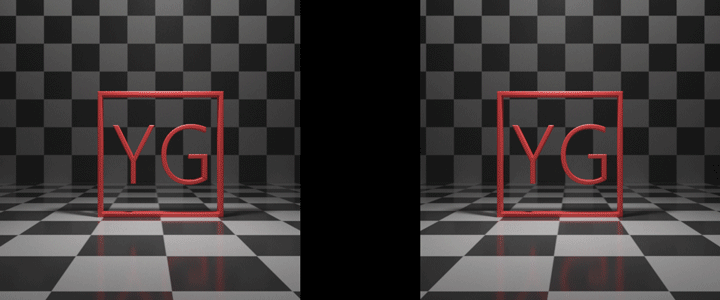
若是配上精准的头部运动捕捉
能有置身其中的感觉
让感受空间与尺度成为可能
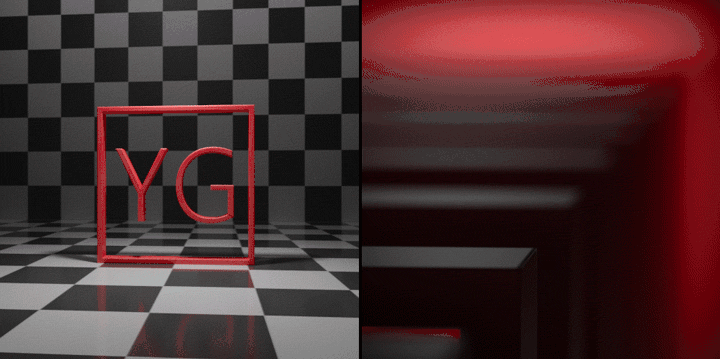
如何制作
主流的渲染器大都已经整合VR渲染
对于用户来说只是两三个按钮的事情
所以并不是什么黑科技
如果有人让你花钱学这个操作,赶紧跑
方法一:VFS3
直接将相机模式切换为
VR Cubemap
或
VR Spherical Panorama
同时打开
Stereo
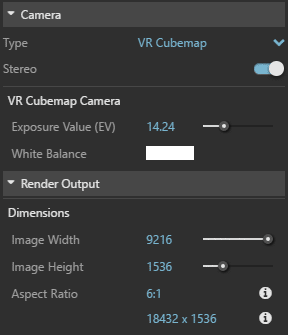
注意两种VR模式的出图长宽比不一致
比例分别为
6:1
和
2:1
加上双眼后
最终比例为
12:1
和
1:1
如下图
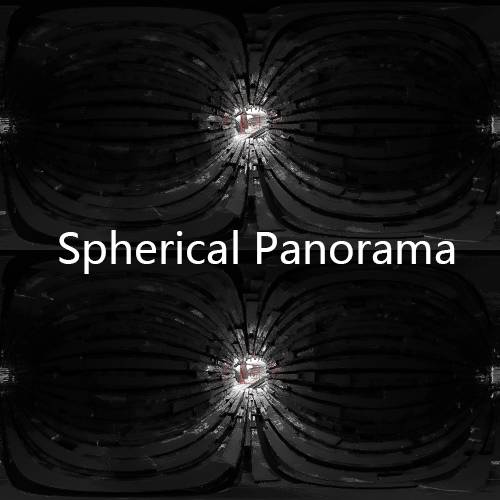

最后将摄像机视线设置为
水平
即可出图
方法二:VFR3
和VFS3一样
方法三:VFM3.X
创建并摆放好相机
创建物体VRayStereoscopic
把渲染设置面板的相机模式设置为
Cube6x1
或
Spherical
具体参数分别如下
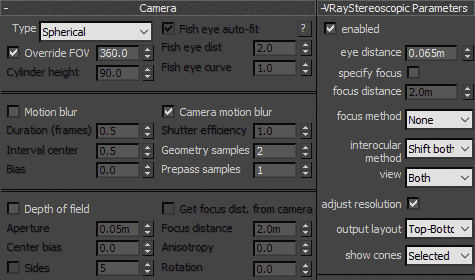
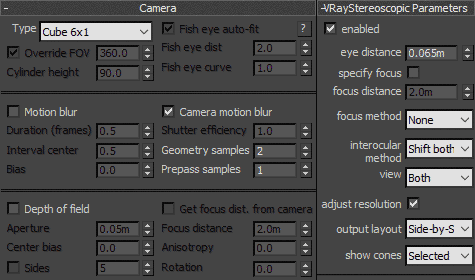
还可以选择性设置双眼聚焦点距离
一般默认都是平行渲染
不利于近处物体对焦
个人推荐1.5~2M
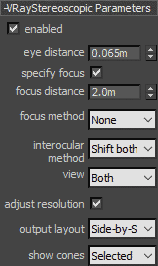
而输出分辨率设置和VFS一样
最后点击渲染
方法四:Corona for 3dsMax
创建并摆放好相机
为相机添加修改器
CoronaCameraMod
选择Spherical或Cubemap模式
并开启VR模式
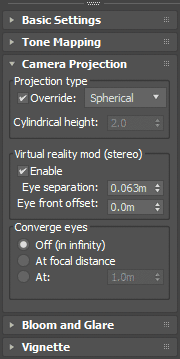
设置双眼聚焦点
同样是1.5~2.0M
当然也可以不设置
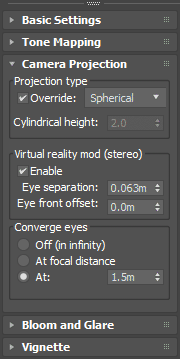
设置输出分辨率
Spherical模式选用1:1
Cubemap模式则为12:1
最后渲染即可
以上方法仅限于有渲染经验的用户
当然不仅限于上述方法
其他渲染器就不列举了
如何正确打开VR图片
首先得有合格的设备
我推荐使用Gear VR
其次是Daydream
因为它们轻便舒适且门槛低
当然PC端的Oculus或HTC等头盔也是可以的
Cardboard就算了,体验过于差

安装Oculus商店的360Photo应用
将图片放置于手机储存的Oculus\360Photos下
打开Photo360应用即可查看
这是Oculus官方的图片应用
质量不输PC端
而目前Daydream手机暂时没有靠谱的VR图片浏览器
相信马上就有了,因为这app很容易做
而且现在已经有很多安卓手机支持Daydream
头盔也便宜得很
最后为大家提供文章封面的VR图
点击阅读原文下载
ENJOY






